Porządkowanie i wybieranie zdjęć w Adobe Lightroom
1. Wstęp
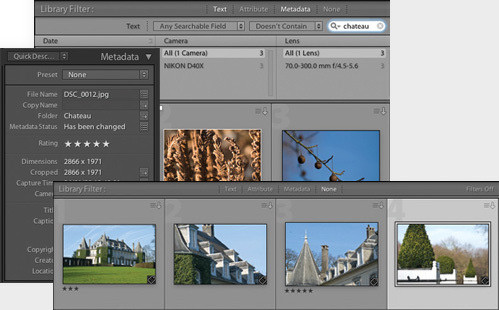
Lightroom zapewnia potężne, wszechstronne narzędzia, pomocne w porządkowaniu biblioteki zdjęć, oraz zaawansowane opcje wyszukiwania, które w mgnieniu oka dostarczają potrzebne fotografie.
Wraz ze wzrostem Twojej biblioteki zdjęć coraz ważniejsza będzie stawała się możliwość szybkiego odszukania obrazu. Lightroom oferuje wiele opcji, które pozwalają rozpocząć porządkowanie plików i folderów, zanim klikniesz przycisk importowania. Nim Twoje zdjęcia znajdą się w bibliotece, mogą zostać automatycznie zarchiwizowane, oznakowane słowami kluczowymi i Twoimi własnymi metadanymi, posortowane w wybrany przez Ciebie system folderów, a ich nazwy mogą zostać zmienione.
Gdy już zaimportujesz swoje zdjęcia, zyskasz jeszcze więcej możliwości. Możesz dodać własne informacje oddzielnie do każdego pliku lub przypisać te same metadane do całego zestawu fotografii — dzięki temu odnalezienie obrazów do kolekcji tworzonej na podstawie tematyki, daty lub wspólnych słów kluczowych i metadanych stanie się prostsze i bardziej intuicyjne. Możesz zarządzać folderami i synchronizować je oraz przenosić pliki między nimi, nie opuszczając modułu Library (biblioteka).
Ta lekcja pomoże Ci zapoznać się z technikami używanymi do zarządzania biblioteką, takimi jak:
- tworzenie struktury folderów,
- przenoszenie plików i synchronizacja folderów,
- zrozumienie kolekcji,
- praca ze słowami kluczowymi i zestawami słów kluczowych,
- stosowanie flag, ocen i kolorowych etykiet,
- dodawanie i edycja metadanych,
- stosowanie narzędzia Painter (malarz),
- odnajdowanie i filtrowanie plików,
- naprawianie łącz plików o zmienionych nazwach i brakujących obrazów.
Niniejszy artykuł stanowi fragment książki pt. "Adobe Photoshop Lightroom 2. Oficjalny podręcznik" napisanej przez Adobe Creative Team i wydanej przez wydawnictwo Helion S.A.— red.
Inne książki wydawnictwa Helion S.A.:












_968856305.jpg)







 Optyczne.pl jest serwisem utrzymującym się dzięki wyświetlaniu reklam. Przychody z reklam pozwalają nam na pokrycie kosztów związanych z utrzymaniem serwerów, opłaceniem osób pracujących w redakcji, a także na zakup sprzętu komputerowego i wyposażenie studio, w którym prowadzimy testy.
Optyczne.pl jest serwisem utrzymującym się dzięki wyświetlaniu reklam. Przychody z reklam pozwalają nam na pokrycie kosztów związanych z utrzymaniem serwerów, opłaceniem osób pracujących w redakcji, a także na zakup sprzętu komputerowego i wyposażenie studio, w którym prowadzimy testy.